91
엑셀 작업하면서 날짜 표시를 하는 경우가 많이 있습니다. 날짜를 쉽게 입력하는 방법은 많으나 날짜 옆에 요일을 함께 표시하고 싶을 때는 간단한 수식이 필요합니다.
미리 작성해 놓은 날짜가 있는 경우 옆에 요일 정보를 어렵지 않게 추가 표시할 수 있습니다.
참고하여 응용해 보세요.
Excel 엑셀 표시 형식 날짜와 요일 함께 표시하는 방법
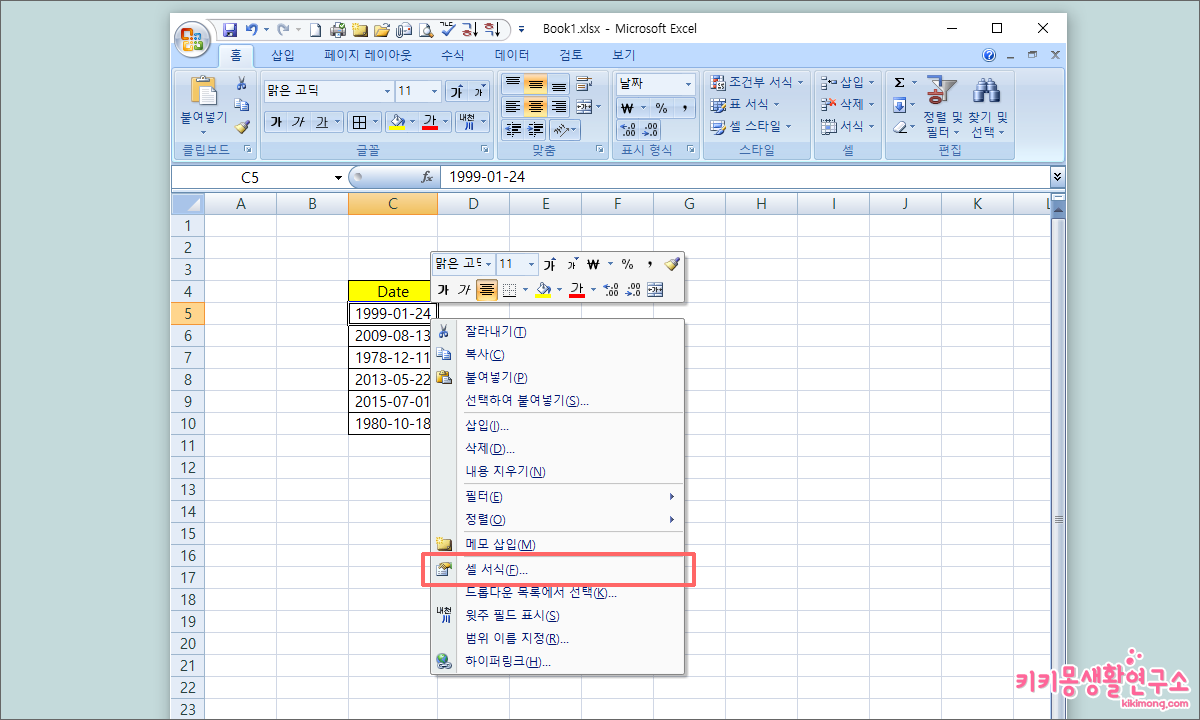 1. 날짜가 작성되어 있는 셀을 선택하여 마우스 오른쪽 클릭합니다.
1. 날짜가 작성되어 있는 셀을 선택하여 마우스 오른쪽 클릭합니다.
2. 하위 메뉴 중 [셀 서식]으로 이동합니다.
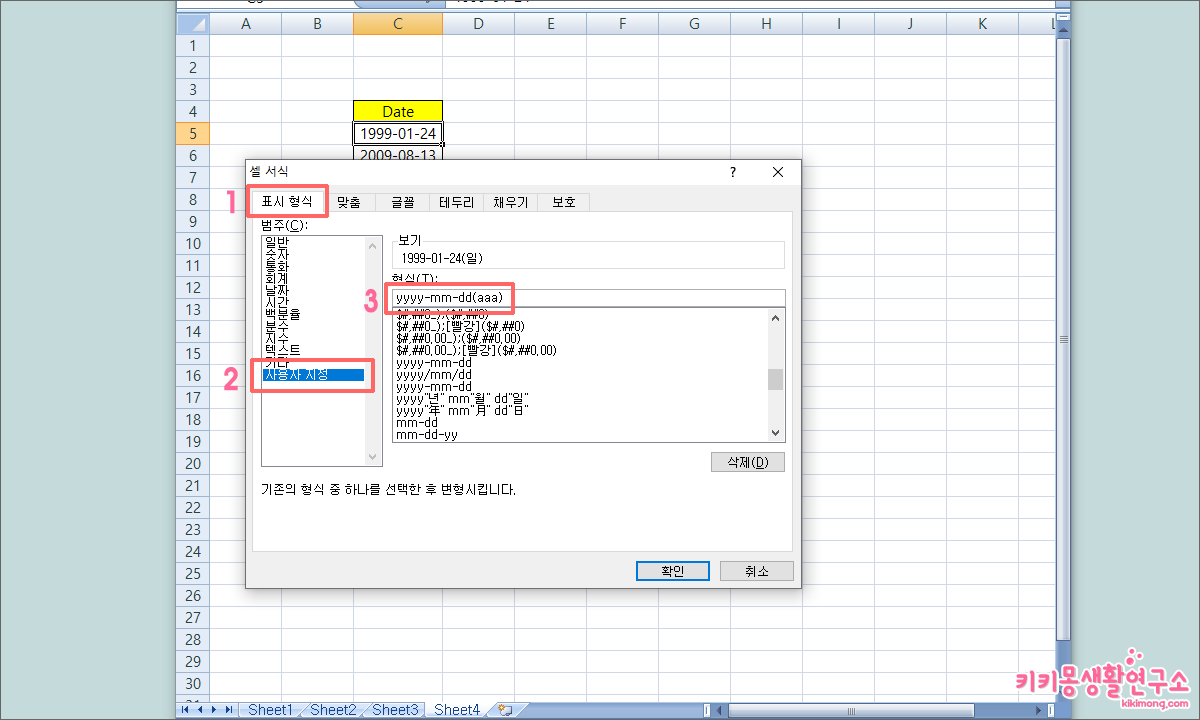 3. 표시 형식을 선택하여 범주에서 [사용자 지정]을 클릭합니다.
3. 표시 형식을 선택하여 범주에서 [사용자 지정]을 클릭합니다.
4. 해당 날짜에 대한 형식이 표시되어 있지만 직접 입력할 경우 다음과 같이 작성 입력해 주세요.
| yyyy-mm-dd(aaa) [년도-월-일(요일)] |
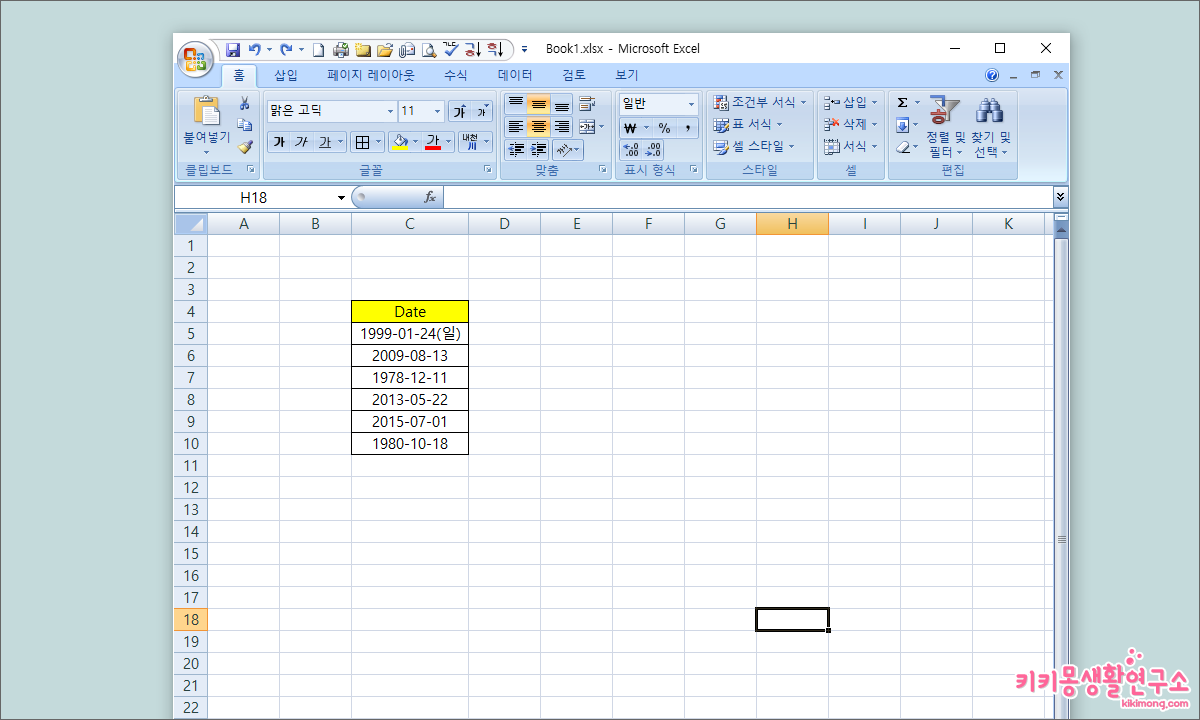 형식에 맞게 날짜와 요일이 함께 입력된 것을 확인할 수 있습니다.
형식에 맞게 날짜와 요일이 함께 입력된 것을 확인할 수 있습니다.
여기서 요일을 (일)이 아닌 (일요일)로 표시하고 싶을 경우에는 다음과 같이 작성 입력합니다.
| yyyy-mm-dd(aaaa) [년도-월-일(요일)] |
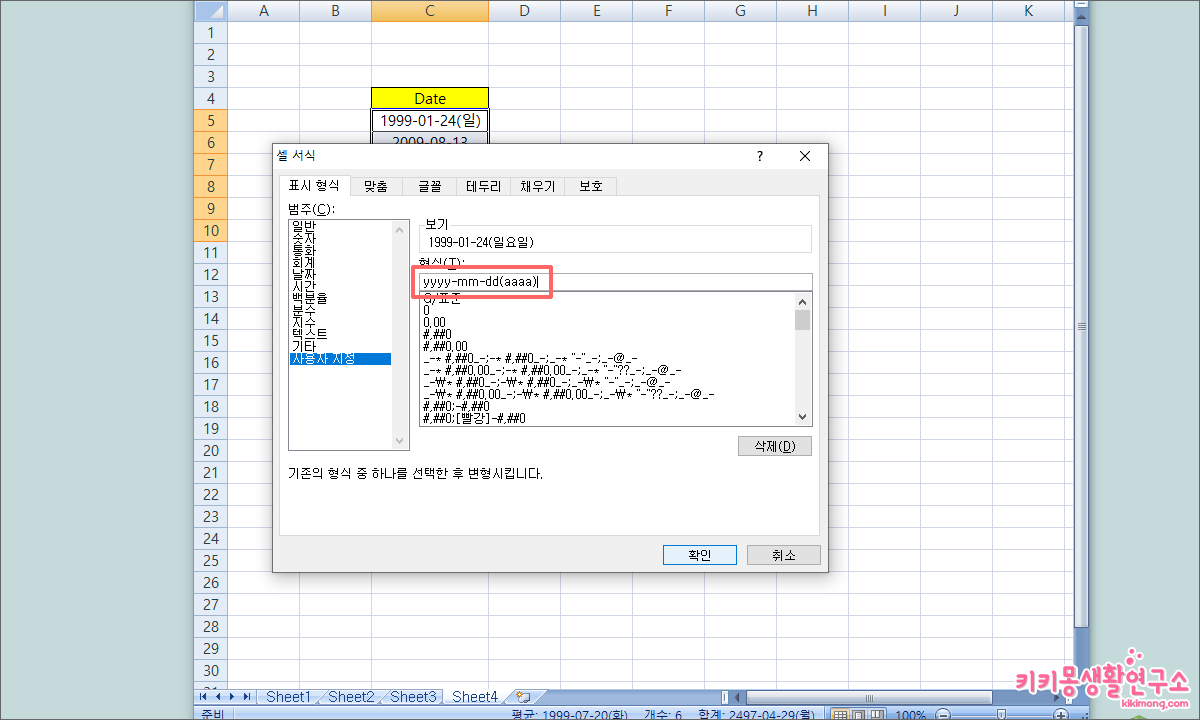 (aaa) 형식에서 (aaaa) 형식으로 바꾸면 요일을 전체 표시할 수 있습니다.
(aaa) 형식에서 (aaaa) 형식으로 바꾸면 요일을 전체 표시할 수 있습니다.
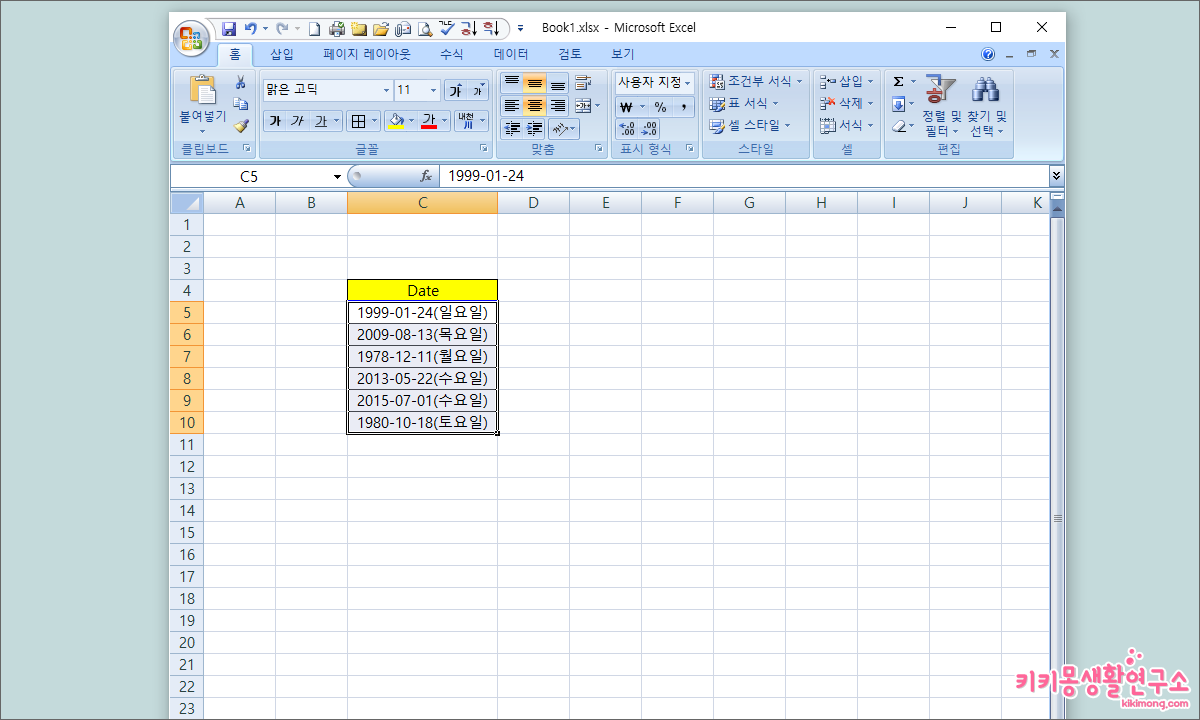 변경을 원하는 행과 셀을 전체 선택하여 서식 기호에 맞게 값들을 입력해 주세요.
변경을 원하는 행과 셀을 전체 선택하여 서식 기호에 맞게 값들을 입력해 주세요.
추가 적으로 날짜 입력 시 yyyy(연도 4자리), yy(연도 2자리), dd(일 2자리), d(일 1자리), mm(월 2자리), m(월 1자리) 값을 참고하여 설정해 보시길 바랍니다.
